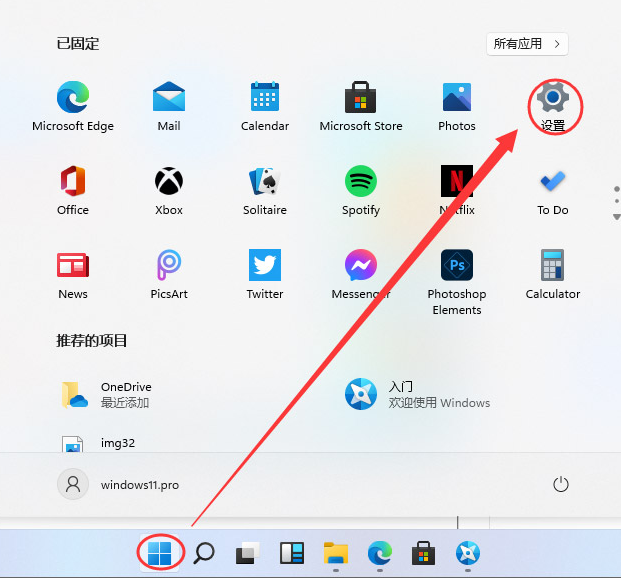windows11正式版已经发布了,为了使win11系统使用率快速上升,win10用户是可以免费的win11升级。不过很多用户并了解win10升级win11的操作方法,而是导出在win11下载,无疑这样增加了繁琐的步骤。那么接下来小编教你win10升级win11教程。
视频教程:
win10升级win11的具体图文教程如下:
1、首先来到下载火(xiazaihuo.com)系统官网,下载并打开下载火(xiazaihuo.com)一键重装系统软件,注意:退出安全软件后,再进行下面的操作。
2、在‘在线重装’界面选择‘windows11 64位 专业版’后,点击‘安装此系统’。

3、勾选常用的软件,或者全部不要。下一步。

4、win11原版镜像以及相关驱动将自动下载,此时需等待完成。

5、windows11下载完成后,下载火(xiazaihuo.com)软件进入环境部署状态。

win10更新win11的步骤教程
win11系统是目前微软新推出的最新的操作系统,功能和操作上都跟以往的系统有很多区别,就有朋友很想尝试更新,那么下面我们看看win10更新win11的步骤教程吧.
6、等待准备就绪后,点击‘立即重启’。

7、系统重启后,选择‘XiaoBai PE’进入pe系统。

8、开机后,下载火(xiazaihuo.com)软件将自动执行win11正式版的安装。
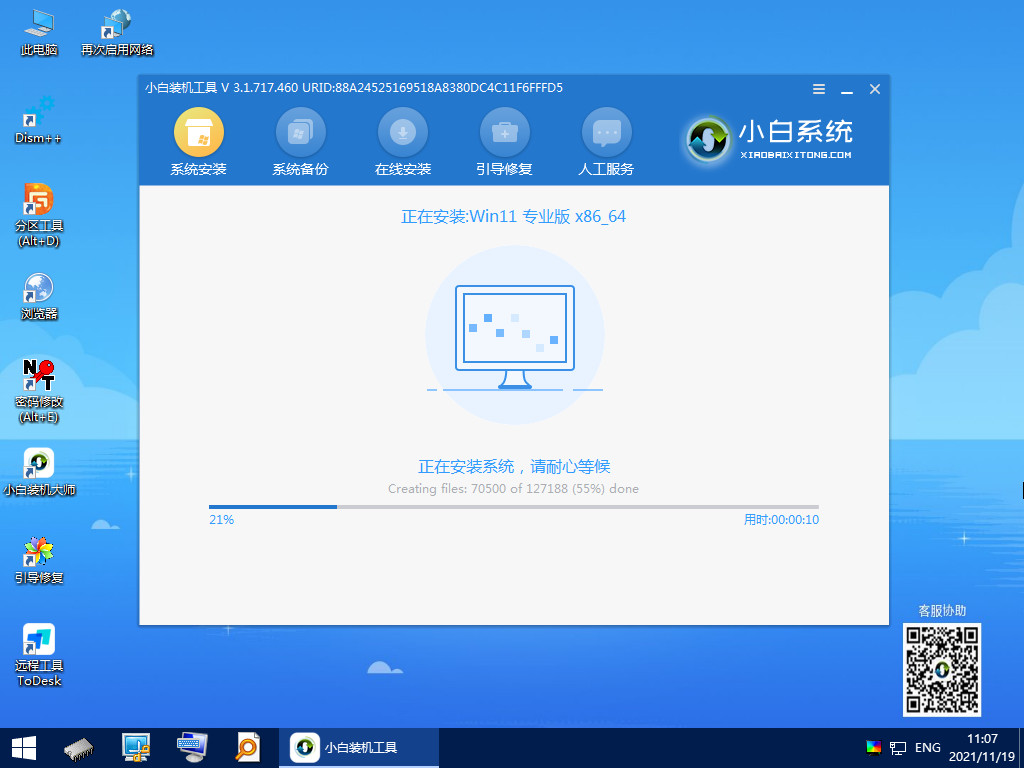
9、安装完成后,依然点击立即重启。
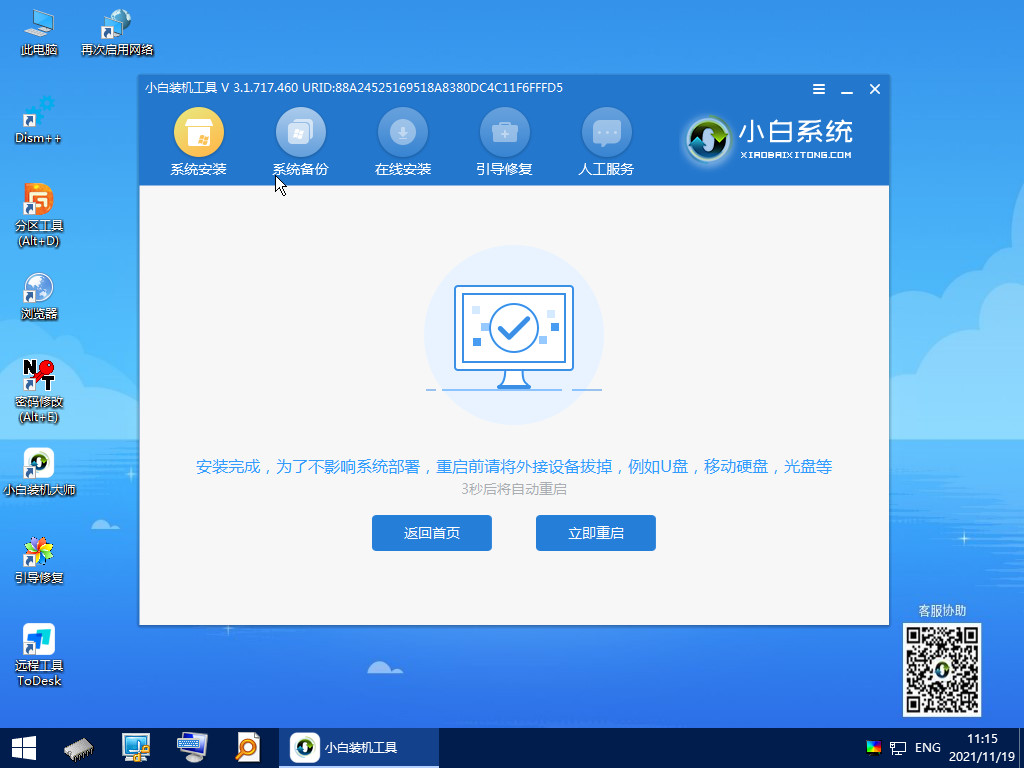
10、重启后,将进入win11正式版的引导界面。

11、引导完成后,就进入windows11的桌面了。到此win11安装完成。

以上便是win10升级win11的操作方法了。本期教程由下载火(xiazaihuo.com)系统官网提供,供大家学习交流,希望有所帮助。
以上就是电脑技术教程《windows11升级-win10升级win11教程》的全部内容,由下载火资源网整理发布,关注我们每日分享Win12、win11、win10、win7、Win XP等系统使用技巧!win11一键重装系统的步骤教程
对于win11系统来说,跟之前的win10系统等有很多的不同之处,有不少网友都想体验下最新的win11系统,那么接下来就来看看win11一键重装系统的步骤教程吧.